
静的ルーティングを設定する
ネットワーク経路を手動で指定する、「静的ルーティング」を設定することができます。
例えば、主回線、副回線それぞれでルーターを介して他のネットワークに接続している複合機からデータを送信する場合、通常は主回線のゲートウェイを介した送信が優先されるところを、副回線のゲートウェイを介してデータを送信するといったことが可能になります。
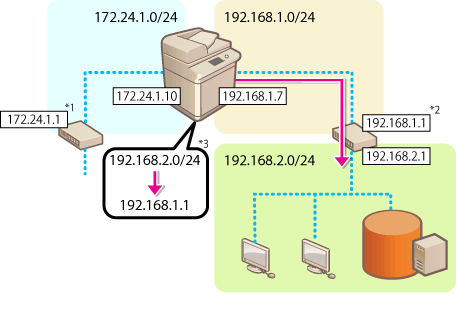
*1 主回線のゲートウェイ
*2 副回線のゲートウェイ
*3 静的ルーティング設定
*1 主回線のゲートウェイ
*2 副回線のゲートウェイ
*3 静的ルーティング設定
 |
ルーターを介して他のネットワークに接続する場合は、あらかじめ<IPアドレス設定>にあるゲートウェイアドレスを入力してください。IPv4アドレスを設定する 副回線のIPv4アドレスを設定する |
1
 (設定/登録)を押す
(設定/登録)を押す2
<環境設定>  <ネットワーク>
<ネットワーク>  <静的ルーティング設定>を押す
<静的ルーティング設定>を押す
 <ネットワーク>
<ネットワーク>  <静的ルーティング設定>を押す
<静的ルーティング設定>を押す3
<静的ルーティングを使用>で<ON>を押す
4
リストから静的ルーティング情報を登録する行を選択  <編集>を押す
<編集>を押す
 <編集>を押す
<編集>を押す5
<アドレス>、<プレフィックス長>を入力  <次へ>を押す
<次へ>を押す
 <次へ>を押す
<次へ>を押すそれぞれ対応するボタンを押してから入力します。
6
ゲートウェイアドレスを入力  <OK>
<OK>  <OK>を押す
<OK>を押す
 <OK>
<OK>  <OK>を押す
<OK>を押す7
 (設定/登録)
(設定/登録) <はい>を押す
<はい>を押す |
経路の順番は、静的ルーティング設定画⾯の<順番>に表示されます。 接続できる機器の登録数は、最大16個です。 静的ルーティング設定の成功/失敗は<経路登録>に表示されます。また、画面下にエラーメッセージが表示されます。 <経路登録>に失敗が表示された場合、失敗した静的ルーティング設定を選択して、アドレスやゲートウェイアドレスを再設定してください。 |